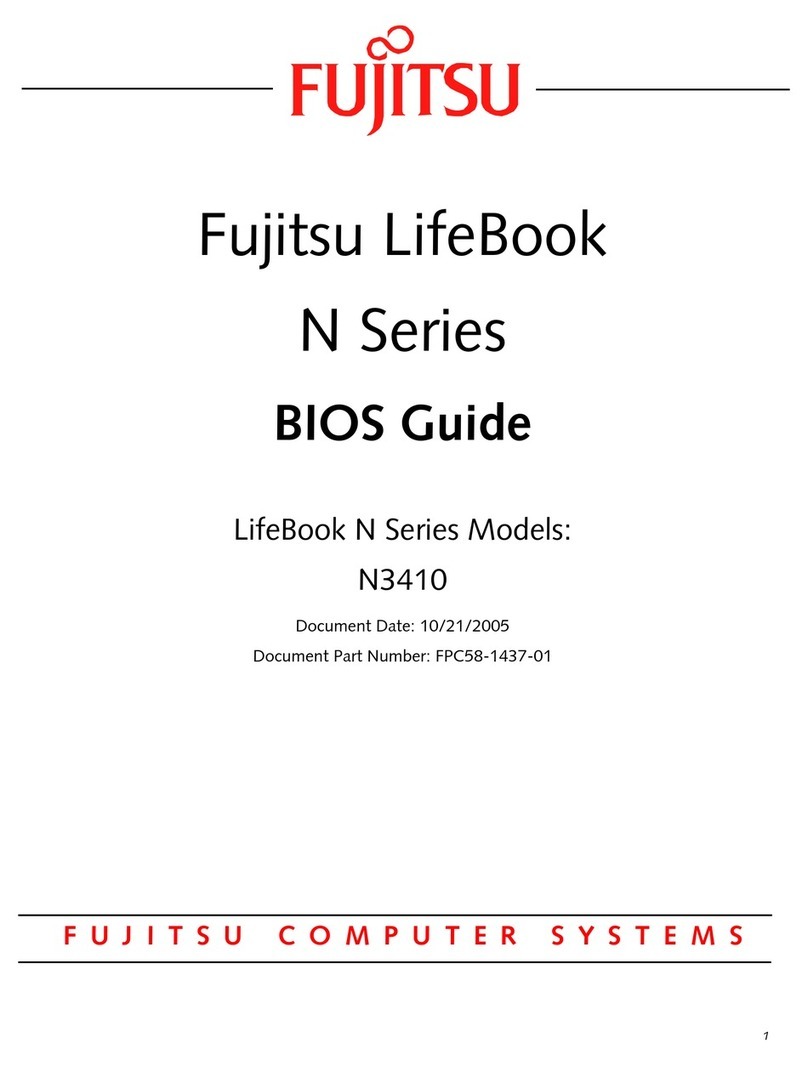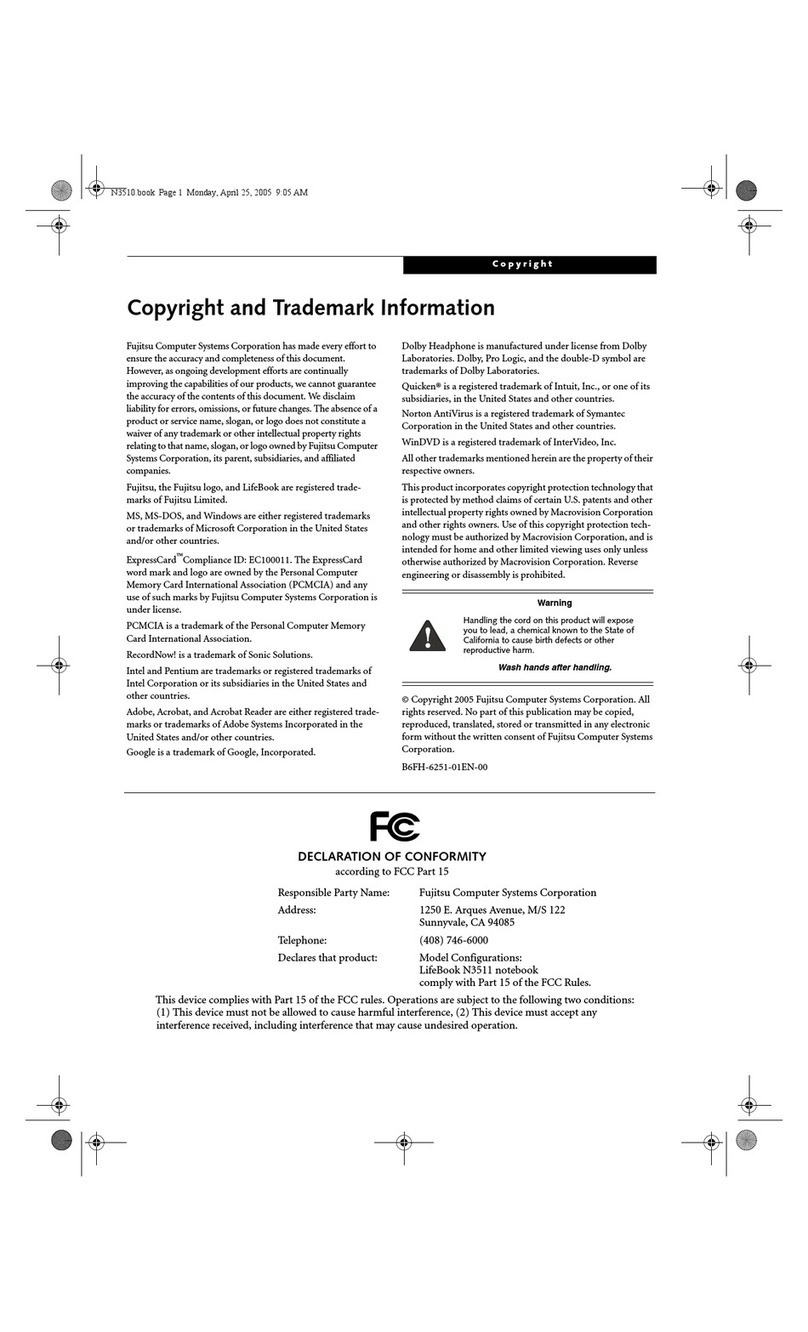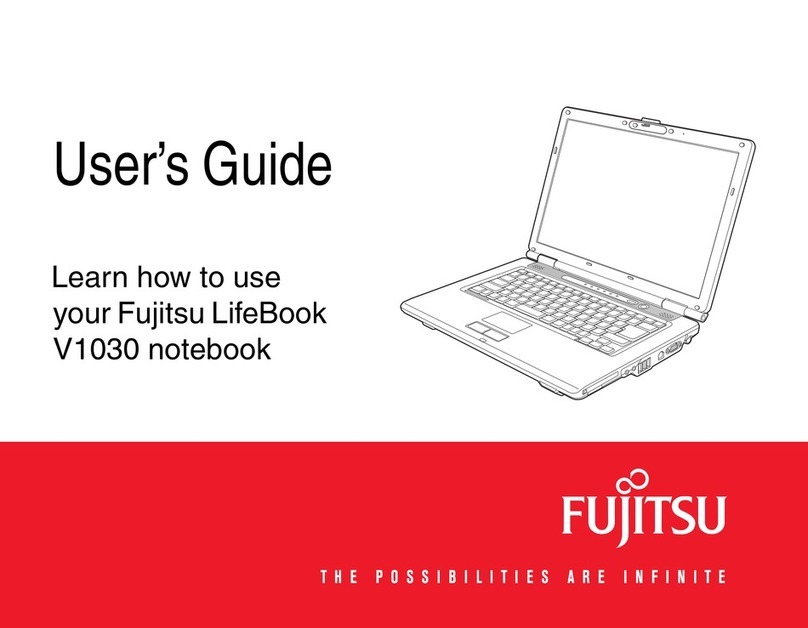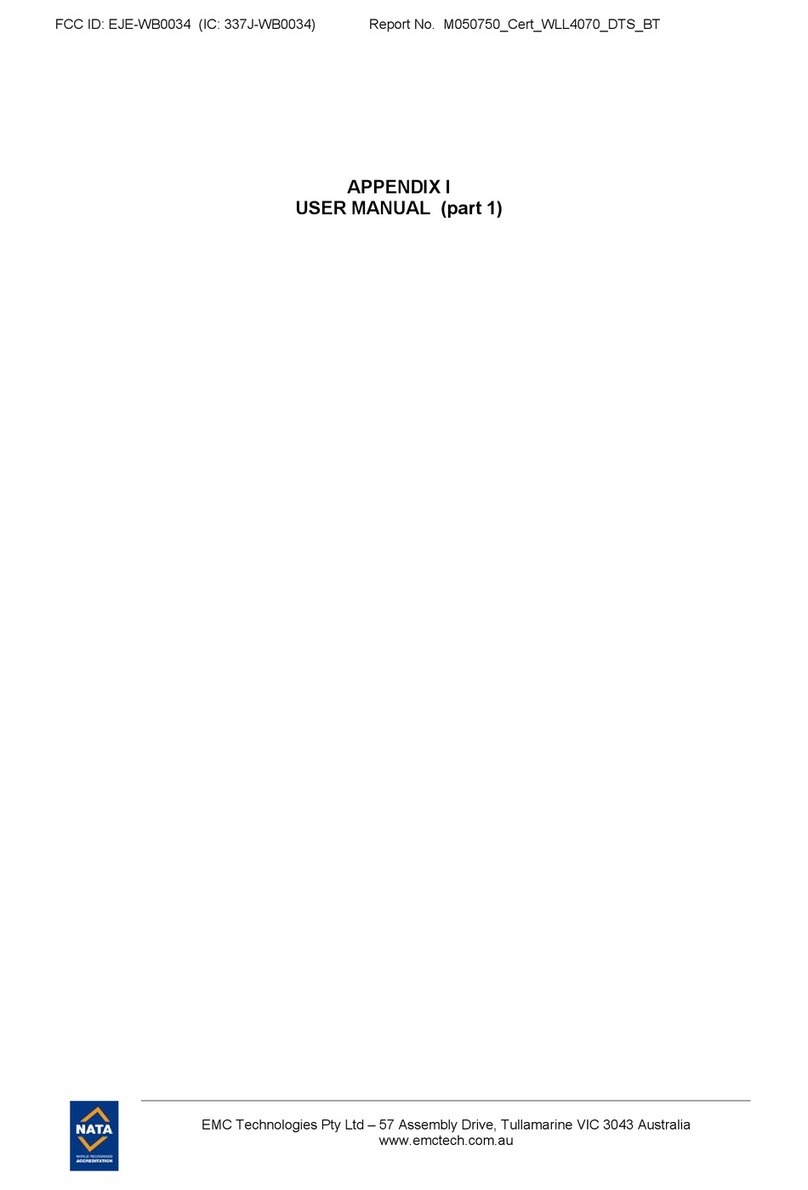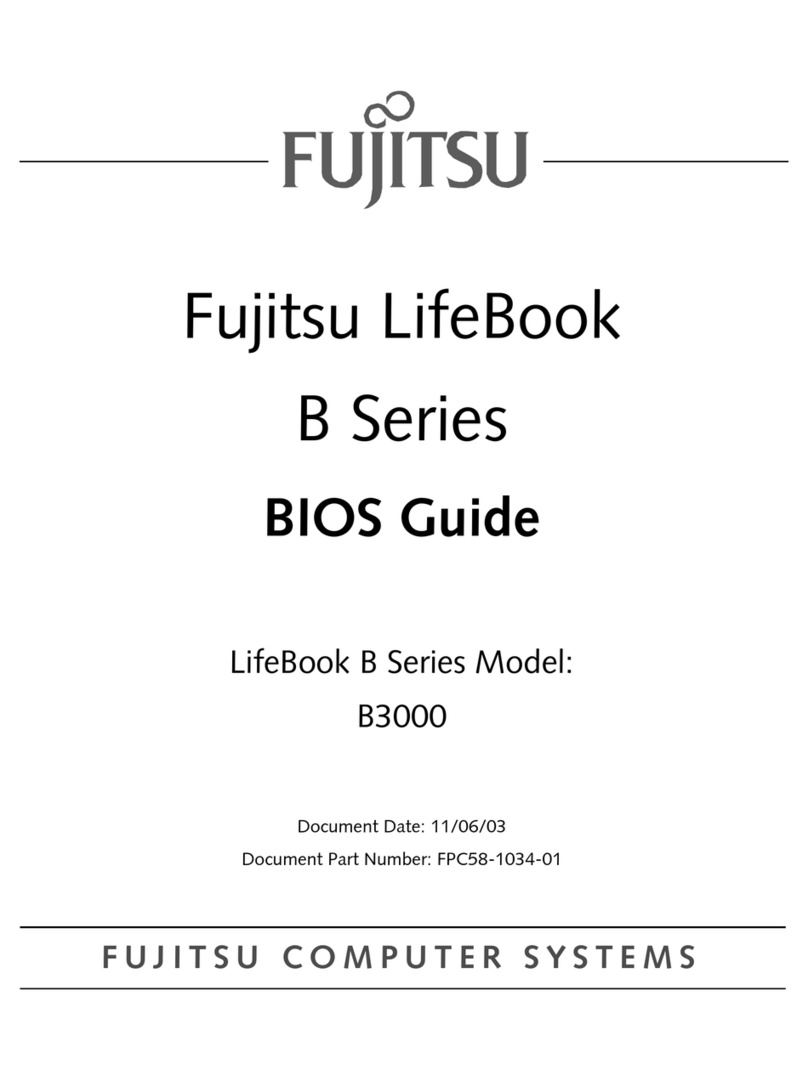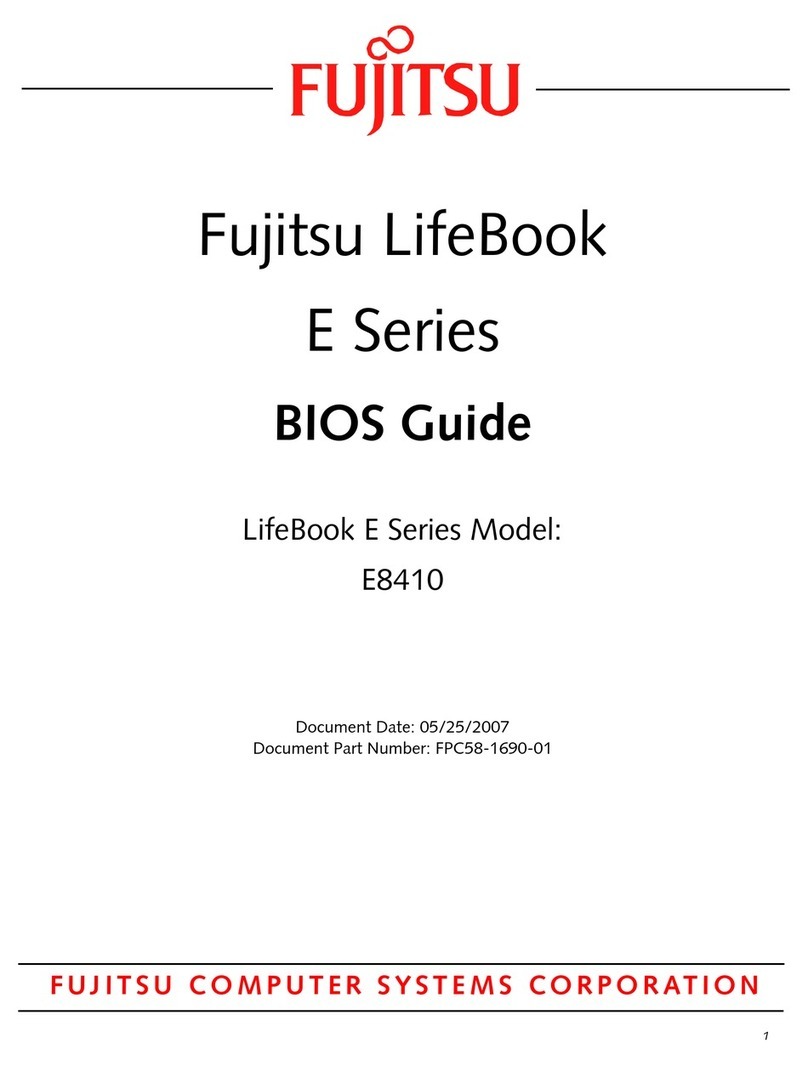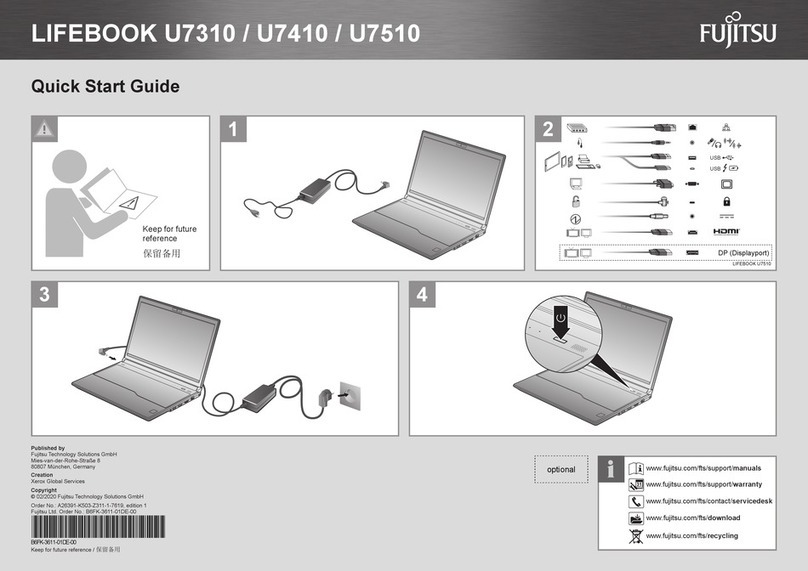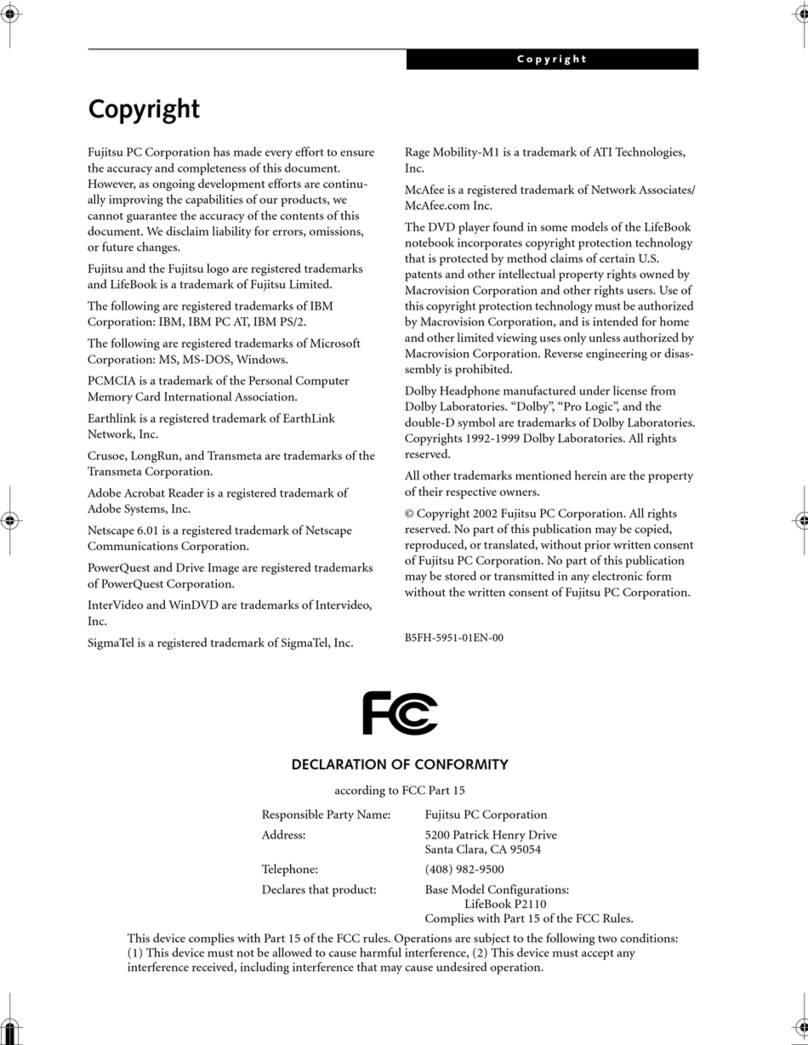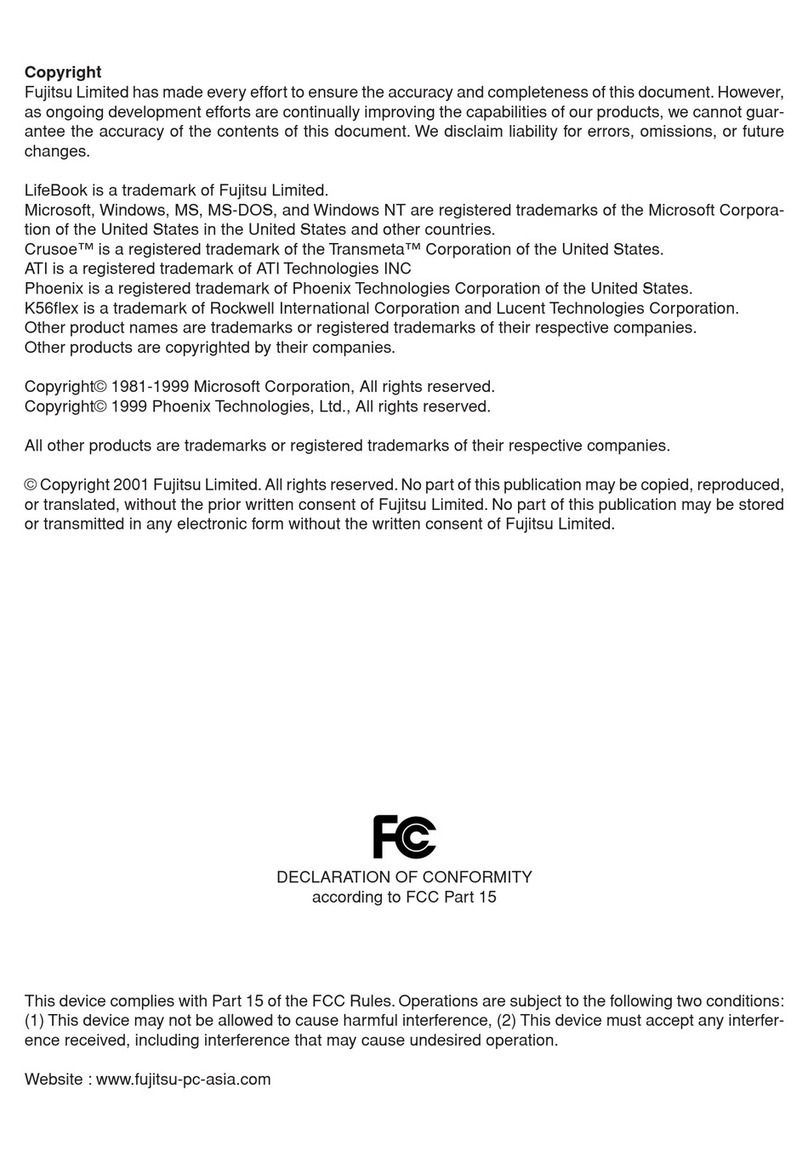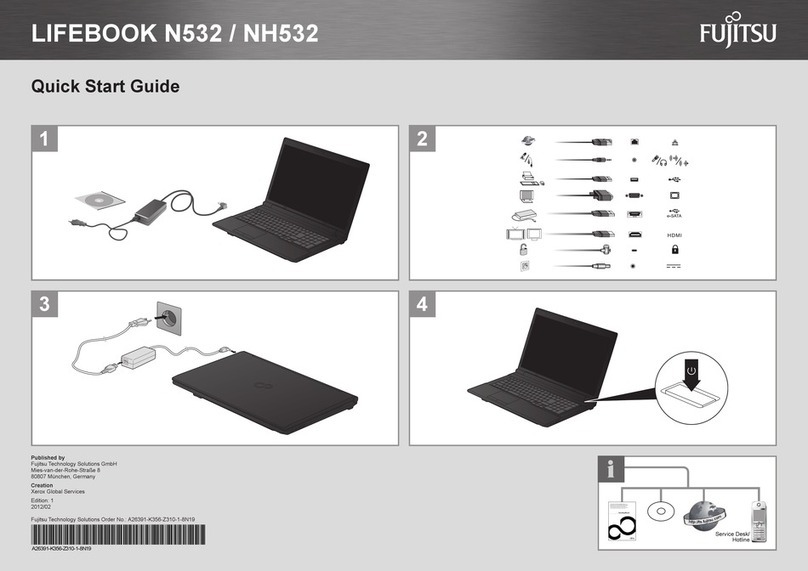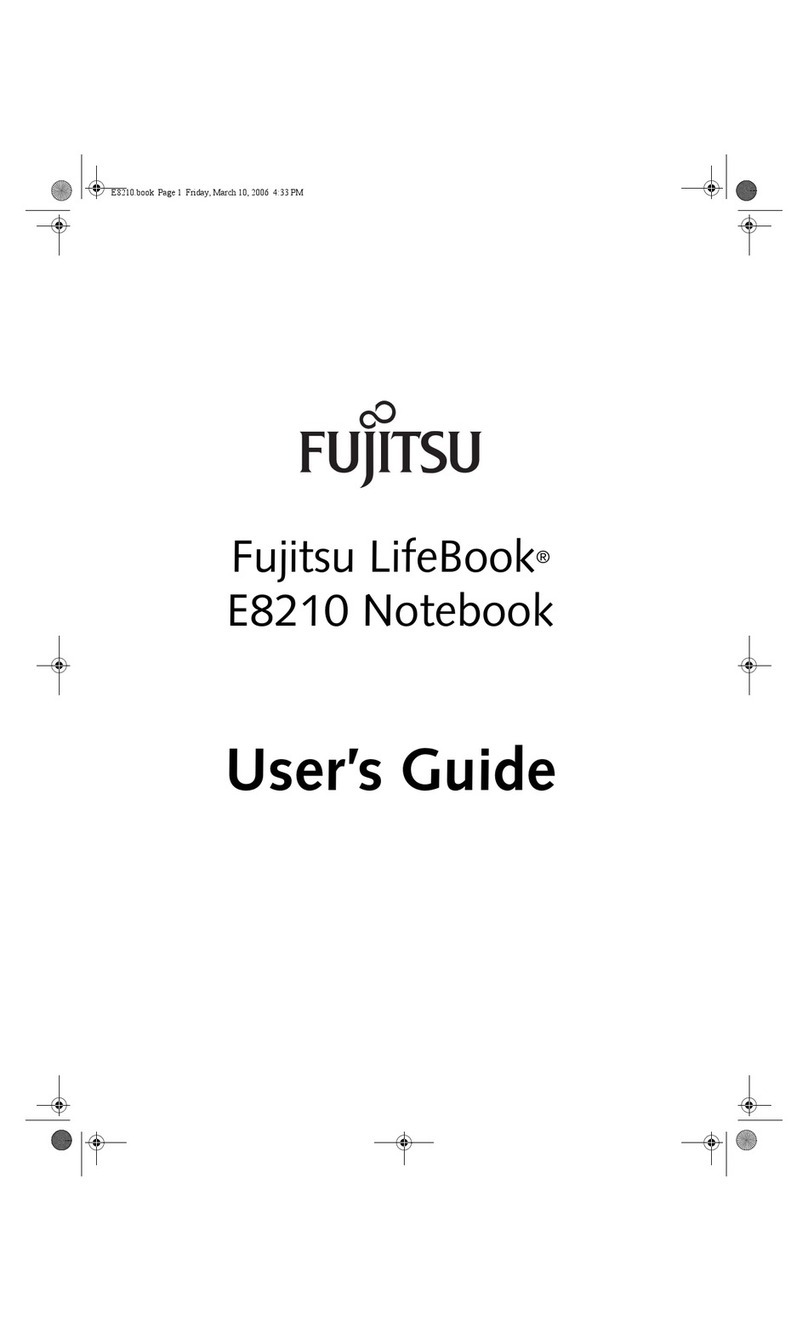Respiraderos
Puertos USB 2.0
Filtro de
polvo
desmontable
Consejos rápidos
Para cargar una batería
completamente descargada,
se requieren aproximadamente
4 horas si la unidad está apagada
o en modo Suspender.
Optimización de la vida de
la batería
• Establezca la configuración
de administración de energía
para maximizar la vida de
la batería.
• Ajuste los niveles de brillo de
la pantalla en la configuración
más baja posible.
• Utilice el modo Suspender
cuando no utiliza su
computadora portátil.
• Para conocer más funciones,
consulte la sección
Administración de Energía en la
Guía del Usuario electrónica.
Ajuste del brillo de la pantalla
• Fn + F6 reducen el brillo.
• Fn + F7 aumentan el brillo.
Ajuste del volumen
• Fn + F8 reducen el volumen.
• Fn + F9 aumentan el volumen.
Controladores
Busque los controladores
más recientes en el CD de
Restauración de Aplicaciones
y Controladores. Haga clic con
el botón secundario en el icono
FDU y seleccione “actualizar”
o descárguelos de
us.fujitsu.com/computers.
Esta guía práctica le ayudará a completar el proceso
de inicio y también le brindará consejos valiosos.
1. Abra el panel de la pantalla.
Asegúrese de apoyar su LifeBook sobre una superficie plana•
y horizontal, sin obstruir los respiraderos.
Levante el panel, evitando tocar la pantalla.•
Ajuste la pantalla en un ángulo de visión cómodo.•
2. Conecte la alimentación de CA.
Enchufe el adaptador de CA en su computadora portátil.•
Enchufe el cable de alimentación en el adaptador de CA.•
Conecte el cable de alimentación a una toma de corriente.•
3. Conéctese a Internet o a la red.
Utilice un cable de teléfono para conectar la ficha del módem de su•
computadora portátil con una ficha de la pared, o utilice un cable
Ethernet para conectar la ficha de L AN de su computadora portátil
con una ficha de la pared o con un enrutador Ethernet.
Importante:
Durante el procedimiento de instalación, no desconecte la•
alimentación de energía, no presione ningún botón, ni use ningún
equipo periférico como el ratón, el teclado o un control remoto.
•
No se deben conectar dispositivos externos ni colocar ningún DVD
o CD en la unidad hasta completar la secuencia de encendido inicial.
4. Inicie el sistema.
Para encender su computadora portátil, presione el botón Encender/•
Suspender/Reanudar (arriba del teclado). Al hacerlo por primera vez,
aparecerá el logotipo de Fujitsu en la pantalla. Si no se hace nada, el
sistema cargará el sistema operativo y luego iniciará Windows Welcome.
5. Regístrese.
Para Microsoft®Windows®XP original:
Una vez que se ha inicializado el sistema operativo, ingrese la•
información solicitada para personalizar su computadora portátil
y configurar el módem para la conexión.
Para Windows Vista® original:
Para continuar, acepte el Contrato de Licencia de Microsoft• ®
Windows®y el el Contrato de Licencia para usuario final de Fujitsu.
En la pantalla “Bienvenida” seleccione su Id. de usuario y su•
contraseña.
•
Guarde una copia de su Id. de usuario y de su contraseña en un
lugar seguro.
•
LA PANTALLA SE OSCURECER Á DURANTE UNOS DOS MINUTOS.
En esta etapa, no intente encender ni apagar su computadora•
portátil.
6. Registre su computadora portátil
LifeBook.
Registre su computadora portátil en el departamento de•
Servicios y Asistencia de Fujitsu por medio de nuestro sitio
web us.fujitsu.com/computers.
Para registrarse en línea, deberá estar registrado con un Proveedor•
de servicios de Internet (ISP).
7. Instale Click Me!
Verifique que el conmutador WLAN esté encendido.•
Para Microsoft®Windows®XP original: La primera vez que se
inicia el sistema, se verá un icono llamado Click Me! en el menú Inicio.
Para Windows Vista® original: Además de aparecer un icono en
el escritorio, automáticamente se abrirá un cuadro de diálogo que le
solicitará que ejecute Click Me! Si elige no ejecutar ClickMe! en este
momento, el icono de ClickMe! permanecerá en el escritorio.
Al hacer clic en el icono Click Me!, el sistema creará•
automáticamente la bandeja de iconos en la esquina inferior
derecha de la pantalla. Estos iconos proporcionarán vínculos a las
aplicaciones utilitarias a las que accederá más frecuentemente.
PANEL IZQUIERDO PANEL INFERIOR
PANEL DERECHO PANEL TRASERO
“Click Me!”
(Para
aplicaciones
utilitarias adicionales)
(FDU)
(Para
los controladores
más recientes)
Controles, puertos
y puntos de acceso
Primer inicio
La bater ía de ion es de litio no está cargada al comprar el e quipo.
Para com enza r a utilizar su co mputa dora po rtátil, debe rá cone ctar
el adaptador de CA o el adapta dor par a automóvil/avión.
Contenido de la caja
Verifique que la caja contenga los siguientes elementos:
❏ Computadora portátil LifeBook
❏ Batería de iones de litio preinstalada
❏ Adaptador de CA con cable de alimentación
❏ Unidad grabadora de DVD (instalada)
❏ DVD de Restauración de Aplicaciones
y Controladores
Teclado
Botón Encender/Suspender/Reanudar
Botón de soporte
Panel de indicación de estado
Dispositivo señalador Touchpad
(panel táctil)
Panel de la pantalla
Ficha para LAN Fast Ethernet (RJ-45)
Ranura de bloqueo antirrobo
8. Instale software adicional.
Cierre todos los programas, aplicaciones o aplicaciones•
utilitarias que estén abiertos. Inserte el CD del software en
la unidad de medios.
Abra la carpeta de la aplicación, seleccione el icono de•
instalación y cargue el software deseado según se muestra
en la tabla.
Reinicie la computadora.•
9. Acceda a la Guía del Usuario.
•
Para aprovechar todas las funciones de su nueva computadora
portátil Fujitsu LifeBook, se recomienda leer la Guía del Usuario
electrónica, ya que contiene información detallada importante sobre
su nueva computadora. Para acceder a la Guía del Usuario, puede
seleccionar el icono correspondiente en el escritorio de la pantalla.
El Instalador de Fujitsu debe iniciarse automáticamente. Si no se•
inicia, deberá buscar el archivo Setup.exe en la carpeta raíz del CD
de recuperación.
Si utiliza Windows Vista® original, haga clic en [Permitir], dentro del•
cuadro Control de cuenta de usuario (UAC).
Haga clic en [Continuar].•
En el cuadro del Contrato de Licencia, seleccione “Acepto” y haga•
clic en [Continuar].
Seleccione “Guía del Usuario” en la categoría “Aplicaciones•
utilitarias/Aplicaciones”.
Haga clic en [Instalar los subsistemas seleccionados].•
La Guía del Usuario se copiará a su disco duro en el directorio•
C:\Fujitsu\Manual. Se agregarán accesos directos a la Guía del
Usuario en el escritorio y en el menú Inicio.
Indicador de carga de batería o de
alimentación de CC
Naranja, sin parpadear: El adaptador de CA
y la batería están disponibles y el sistema se
está cargando.
Verde, sin parpadear: El adaptador de CA
y la batería están disponibles y el sistema
está completamente cargado o el adaptador
de CA está enchufado pero la batería no está
instalada.
Naranja, parpadeando: El adaptador de CA
y la batería están disponibles para cargar la
batería (la batería está fuera de los límites
térmicos).
Apagado: El adaptador de CA no está
enchufado.
Indicador de nivel de carga de la batería
Los indicadores del nivel de carga de la batería
muestran el nivel de carga del paquete de
baterías de la siguiente manera:
Verde, sin parpadear: El nivel de carga de
la batería está entre 51% y 100%.
Naranja, sin parpadear: El nivel de carga de
la batería está entre 13% y 50%.
Rojo, sin parpadear: El nivel de carga de
la batería es de 12% o menos.
Naranja, parpadeando: Parpadea mientras se
mide el estado de la batería
(cuatro segundos
después de instalar la batería).
Rojo, parpadeando: La batería tiene
algún problema.
Apagado: La batería no está instalada
o no está cargada.
Indicador de acceso a disco duro
o unidad óptica
El indicador de acceso a disco duro o unidad
óptica se enciende de color verde cuando se
accede al disco duro interno. Tenga en cuenta
que es normal que titile.
Indicador Bloq Num
El indicador Bloq Num indica que el
teclado integral está en el modo
de teclado numérico de diez teclas.
Indicador Bloq Mayús
El indicador Bloq Mayús indica que el
teclado está configurado para escribir
todas letras mayúsculas.
Indicador Bloq Despl
El indicador Bloq Despl indica que está
activado el bloqueo de desplazamiento.
Indicadores más comunes
Panel de indicación de estado
El panel de indicación de estado se encuentra arriba del teclado.
A continuación aparecen algunos de los indicadores más comunes.
Botón de bloqueo del panel de
la pantalla
Parlante estéreo
Parlante estéreo
Botón de expulsión
de ExpressCard
Ficha para
auriculares
Ficha para
módem
Ranura para tarjeta SD
Ranura para ExpressCard
Ficha de alimentación de CC
Botón de expulsión de unidad óptica
Unidad óptica Apertura de emergencia
Respiraderos
(diversas ubicaciones)
Compartimiento
para actualización
de memoria
Respiraderos
(diversas ubicaciones)
Compartimiento para
batería de iones de litio
Interruptor de encendido para LAN inalámbrica o Bluetooth
Puerto USB 2.0
Ficha para
micrófono
Ficha externa para video
Botón de
bloqueo del
panel de la
pantalla
Ficha de
pared
Ficha de
alimentación
de CC
Adaptador de CA
Si se cu ent a con una: Se deberá instalar
el sig uiente software:
Grabadora de DVD CyberLink PowerDirector
multi-formato doble capa
Ficha de
teléfono
del lado
izquierdo
Botón Encender/
Suspender/
Reanudar
Puerto LAN
Interruptor de encendido
para LAN inalámbrica
o Bluetooth
Si se inst ala el paquete de baterías mientra s el equipo está apagado,
el indic ador de n ivel de carga de la batería muestra el nivel de carga
durante c inco se gundos despu és de parpade ar en color naranja.
❏ Material relacionado con Microsoft®
❏ Disco de aplicaciones para DVD o CD-RW
❏ Disco de Recuperación y Herramientas: Copia de
seguridad para su sistema operativo preinstalado